Compare documentos no Word 2010
Neste capítulo, discutiremos como comparar documentos no Word 2010. Às vezes, você modifica um documento do Microsoft Word sem ativar o modo Controlar alterações; nesses casos, o rastreamento das alterações torna-se difícil e você terá que comparar o documento original com o documento modificado palavra por palavra. Mas você não precisa compará-lo manualmente, o Microsoft Word oferece uma opção para comparar dois documentos facilmente. Vamos ver como isso pode ser feito.
Compare Dois Documentos
Vamos ter os seguintes dois documentos, (a) Documento original (b) Versão modificada do mesmo documento como segue
Documento original

Documento Modificado
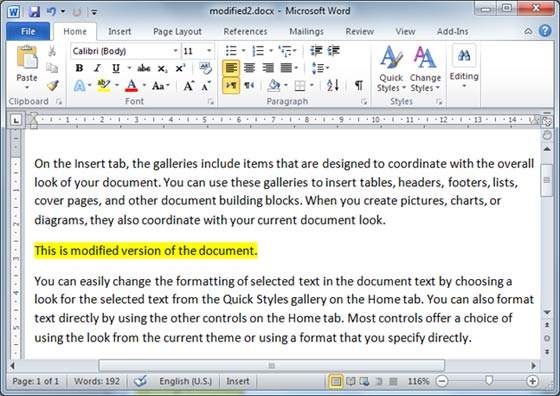
As etapas a seguir o ajudarão a comparar os dois documentos.
Step 1 - Clique no Review tab e clique no Comparebotão. Isso exibirá as duas opções a serem selecionadas.
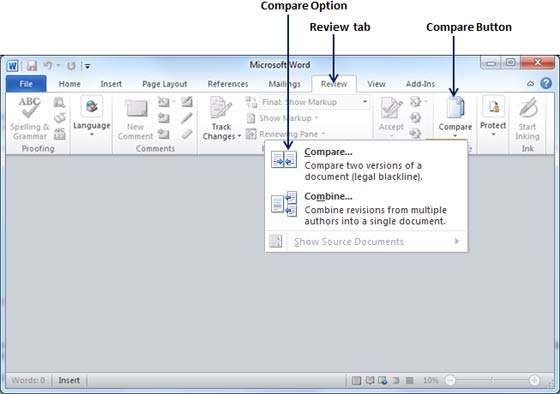
Step 2 - Selecione o Compareopção simplesmente clicando sobre ela. Isso exibirá umCompare Documents caixa de diálogo solicitando as duas versões do documento do Word que precisam ser comparadas entre si.
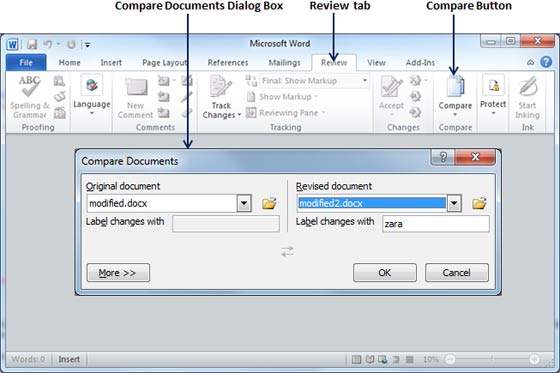
Step 3 - Selecione o Original Document e a Revised Documente clique no botão OK para exibir as diferenças em dois documentos. A coluna da esquerda na tela mostraria todas as alterações feitas durante o curso das alterações e você verá a versão original e a versão modificada do documento na mesma tela. Você pode percorrer essas mudanças usando oPrevious & Next botão disponível sob o Review tab.
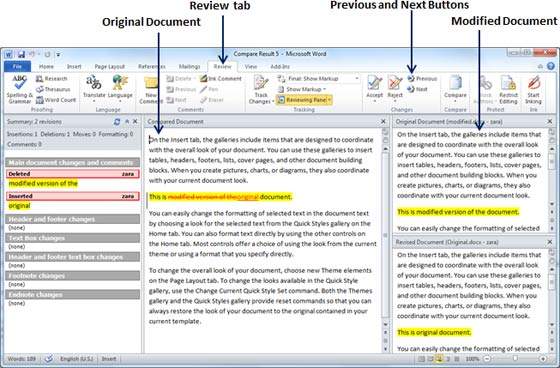
NOTE - Ao comparar dois documentos, você pode usar as diferentes configurações disponíveis no Compare Documents caixa de diálogo sob o More botão.